无法插入表格
2721
2025-03-31
在编辑表格的文档中,经常要用到排序功能,Word提供较强的对表格进行处理的各种功能,包括表格的计算、排序、由表格中的数据生成各类图表等。以下是小编为您带来的关于Word表格数据排序,希望对您有所帮助。

Word表格数据排序
Word提供了列数据排序功能,但是不能对行单元格的数据进行横向排序。数据的排序有升序和降序两种,按类型分,一般可以分为按拼音和笔画排序两种,另外,还有一种是对表格中的【计算列】进行排序,此为特殊情况。
1.简单排序
Word可以方便地对选定的表格进行数据排序。方法是将插入光标定位到表格中欲排序的列上;单击如所示的【表格和边框】工具栏上的【升序】按钮
,可使光标所在列以升序排列;单击【数据库】工具栏上的【降序】按钮
,可使光标所在列以降序排列。
表格和边框工具栏
对于简单排序,如果表格列中的内容是纯中文,默认按笔画顺序排序;如果表格列中的内容是中文、英文和数字相混合的,默认的排序顺序是数字、英文、中文。
2.复杂排序
复杂排序灵活多变,适用面广,实用性强;简单排序简单易行,但实用性差。如果要以一列为主索引列,再选一列或两列作为次级索引列进行排序,必须使用复杂排序。当只有一个索引列时,两种方法都可以使用,但是,如果对中文字符欲按拼音顺序排序时,必须使用复杂排序。
复杂排序操作步骤如下:
(1)将插入点置于要进行排序的表格中。
(2)单击【表格】菜单中的【排序】命令,出现如所示的【排序】对话框。
(3)在【主要关键字】下边的下拉列表框中选择第一个排序的域名。
(4)在【类型】列表框中,选定排序类型,如【笔画】、【拼音】、【数字】或【日期】。
(5)选择【升序】单选项,进行升序排序,选择【降序】单选项,进行降序排序。
(6)在【使用】下拉列表框中选择要根据其进行排序的单词或域,默认为【段落数】。
(7)如果要用更多的列作为排序的依据,可以在【次要关键字】和【第三关键字】选项组中重复(3)至(6)的步骤。
(8)单击【选项】按钮,可以打开如所示的【排序选项】对话框。
在此对话框中:
【分隔符】选项组:可以选择使用排序记录中的域分隔符。但不能使用段落标记作为域分隔符,因为Word已将段落标记预留为记录分隔符。如果当前选择是Word 表格,则“分隔组中的域”选项不可用。
【排序选项】选项组:可以指定排序是否限制在所选列中以及是否区分大小写字母。当选中表格的中部分的列时,【仅对列排序】单选按钮有效,否则默认为对不整个表格进行排序。
【排序语言】:可以单击要在 Word 中应用其排序规则的语言,在这里可以选择港、澳、台和新加坡等地区语言进行排序。
【排序】对话框 【排序选项】对话框
(7)单击【确定】按钮即可进行排序。
注意,如果是按【姓氏笔画】排序时,不是按【姓名笔画】的递增(或递减)排列。
3.表格中计算列的排序
如果按正常步骤进行计算列排序操作,先将插入点定位于【平均分】列或选中该列,再单击工具栏上的【降序】按钮,将得不到正确结果。但同样的操作应用于其他各列(非计算列),排序结果正常。可见,对于表格的计算列进行排序,其操作较为特殊。
对于表格的计算列,要使用工具栏按钮对其进行正确的排序(升序或降序),必须设置该列各单元格计算结果的格式(最好使用格式符号【0】),并保证其设置的一致性。此外要保证该列中有一个空的单元格,如果没有的话,请在表格中插入一行,其位置不限。在排序前,将插入点定位于该列中或选中该列。如果要按升序排序,根据空单元格位置的不同情况,直接单击1次或2次【升序】按钮,可得到正确的结果(如果空单元格在标题行之后、该列所有数据之前,单击1次【升序】按钮即可;如果空单元格在标题行之前或该列数据的中间或最后面,则要单击2次【升序】按钮)。如果想直接单击【降序】按钮实现降序排序是行不通的,必须先单击1次或2次【升序】按钮(空单元格在标题行之前单击2次,否则单击1次),再单击1次【降序】按钮,才能得到正确的降序排序结果。
另外,使用【表格】|【排序】命令,最多可指定3列作为排序依据(或称为关键字),各列的排序方式可分别指定为升序或降序。其具体操作步骤如下:先选定表格中需要进行排序的数据清单,然后选择【表格】|【排序】命令,在打开的【排序】对话框中设定相应的排序依据及其类型与排序方式,再根据选中的数据清单是否包含标题行分别选中【有标题行】或【无标题行】,最后单击【确定】按钮关闭对话框。在使用过程中可以发现,以上操作对非计算列有效,对计算列(如,【平均分】)无效。因此,为使【排序】命令能对表格中的计算列进行正确排序,只要设法将计算列转换为非计算列即可。
事实上,表格的计算是以在表格中插入【域】的形式实现的,计算公式为【域代码】,而计算结果则为【域结果】。通过选中计算列,选择【编辑】|【复制】命令,再选择【编辑】|【选择性粘贴】命令,在打开的【选择性粘贴】对话框中选中【粘贴】|【无格式文本】,再单击【确定】按钮关闭对话框。此时,通过复制和选择性粘贴将平均分列由计算列转换为非计算列,可保留【域结果】(即计算结果)将【域】删除,从而使计算列成为非计算列。即可使用【排序】命令对其实现正确的排序处理。
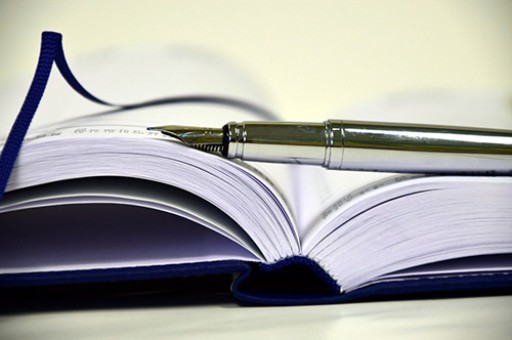
最后再说明一点,在排序的表格中,如果含有合并单元格,不能使用【表格】工具栏上的排序按钮进行排序,但可通过【表格】|【排序】命令进行,只要事先选中需要进行排序的数据行即可。
版权声明:本文内容由网络用户投稿,版权归原作者所有,本站不拥有其著作权,亦不承担相应法律责任。如果您发现本站中有涉嫌抄袭或描述失实的内容,请联系我们jiasou666@gmail.com 处理,核实后本网站将在24小时内删除侵权内容。
版权声明:本文内容由网络用户投稿,版权归原作者所有,本站不拥有其著作权,亦不承担相应法律责任。如果您发现本站中有涉嫌抄袭或描述失实的内容,请联系我们jiasou666@gmail.com 处理,核实后本网站将在24小时内删除侵权内容。